
最全的Linux教程,Linux从入门到精通
======================
-
linux从入门到精通(第2版)
-
Linux系统移植
-
Linux驱动开发入门与实战
-
LINUX 系统移植 第2版
-
Linux开源网络全栈详解 从DPDK到OpenFlow

第一份《Linux从入门到精通》466页
====================
内容简介
====
本书是获得了很多读者好评的Linux经典畅销书**《Linux从入门到精通》的第2版**。本书第1版出版后曾经多次印刷,并被51CTO读书频道评为“最受读者喜爱的原创IT技术图书奖”。本书第﹖版以最新的Ubuntu 12.04为版本,循序渐进地向读者介绍了Linux 的基础应用、系统管理、网络应用、娱乐和办公、程序开发、服务器配置、系统安全等。本书附带1张光盘,内容为本书配套多媒体教学视频。另外,本书还为读者提供了大量的Linux学习资料和Ubuntu安装镜像文件,供读者免费下载。

本书适合广大Linux初中级用户、开源软件爱好者和大专院校的学生阅读,同时也非常适合准备从事Linux平台开发的各类人员。
需要《Linux入门到精通》、《linux系统移植》、《Linux驱动开发入门实战》、《Linux开源网络全栈》电子书籍及教程的工程师朋友们劳烦您转发+评论
网上学习资料一大堆,但如果学到的知识不成体系,遇到问题时只是浅尝辄止,不再深入研究,那么很难做到真正的技术提升。
一个人可以走的很快,但一群人才能走的更远!不论你是正从事IT行业的老鸟或是对IT行业感兴趣的新人,都欢迎加入我们的的圈子(技术交流、学习资源、职场吐槽、大厂内推、面试辅导),让我们一起学习成长!
| -a | 列出目录下的所有文件,包括以 . 开头的隐含文件 |
| — | — |
| -l | 列出文件的详细信息(ls -l可缩写为ll) |
| -r | 列出所有子目录下的文件(递归) |
ls -a

ls -l或者ll

ls -r

1)用法 pwd
2) 功能:查看当前目录,常用于复制路径

Linux 中复制是 ctrl+insert
粘贴 shift +insert 如果不能复制就加上组合键 f n
1)用法:touch【文件名】
2)功能:创建一个空白文件
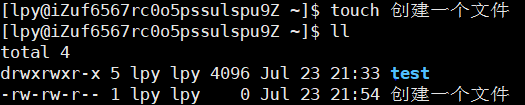
1)用法:echo 【内容】 >【文件名】
2)功能:写内容到文件中

但是使用echo命令写文件是一件麻烦的事情,一般写文件是用vim命令来对文件进行编辑的
1)用法:cat 【文件名】
2)功能:查看文件内容
如果没有内容,cat就看不到效果

1)用法:rm 【选项】【文件名/目录】
2)功能:删除文件或者目录
| rm 【文件名】* | *代表通配符,删除了和文件名前面匹配的所有文件名(没有写文件名,就删除了当前目录下,所有的文件) |
| — | — |
| rm -r | 删除目录(递归) |
| rm -rf | 直接删除 |
rm 【文件名】*
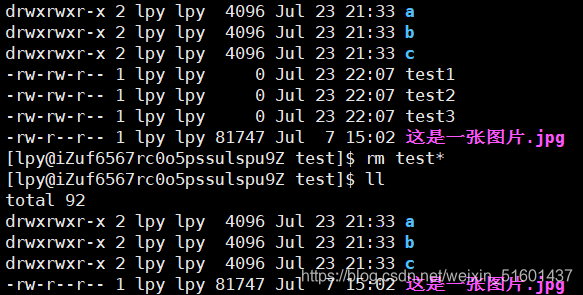
rm-r 递归删除目录下的文件和目录
危险操作 rm -rf /
Linux 删除文件,并不是真的“物理删除”,而是使用一个标记这个磁盘空间的数据置为“无效”,运气好能找回来,运气差点都回不来了,注意删除操作时,一定要谨慎。
1)用法:mkdir 【目录名】
2)功能:创建新目录在当前目录
mkdir -p创建多级目录结构例如:mkdir -p 目录名/目录名/目录名
1)用法:tree
2)功能:把当前目录按照树形结构 打印出来
第一次使用需要下载 ,先输入下面语句来下载
yum install tree
1)用法:cp 【源文件或目录】【目标文件或目录】
2)功能:cp即 copy 复制功能
| cp 【源文件名】【目标文件名】 | 拷贝文件 |
| — | — |
| cp -r 【源目录名】【目标目录名】 | 拷贝目录 |
当目标目录/文件下有重名文件,就会覆盖
cp操作涉及到大量的写磁盘操作,如果当前拷贝目录比较大时,此时拷贝操作可能就比较耗时,cp操作既要修改目录结构,也要修改文件内容。
1)用法:mv 【源文件/目录名】【目标路径名】
2)功能:mv即move 移动/重命名
除了移动还有一个功能就是重命名 :
mv 【文件名/目录名】【新名字】
mv 操作时不会涉及到大量的磁盘操作(也有磁盘操作,但是不会很多),mv操作,只需要修改目录结构即可。
=========================================================================
1)用法:man 【要查看的命令】
2)功能:类似于帮助手册,查看命令的用法
1)用法:less 【文件名】
2)功能:文件进行翻页
按q退出less页面,使用上下键 滚屏
还能使用 /【关键词】 将文件中所有带该关键词的进行标记
cat是将整个文件的内容都显示出来了,如果文件过大,使用cat就不方便了,less打开大文件很快
1)用法:head 【选项】【文件名】
2)功能:显示文件前n行
不加选项就是显示前10行文件
head -n 数字 【文件名】 就是显示前数字行文件在屏幕上
显示了20行数据
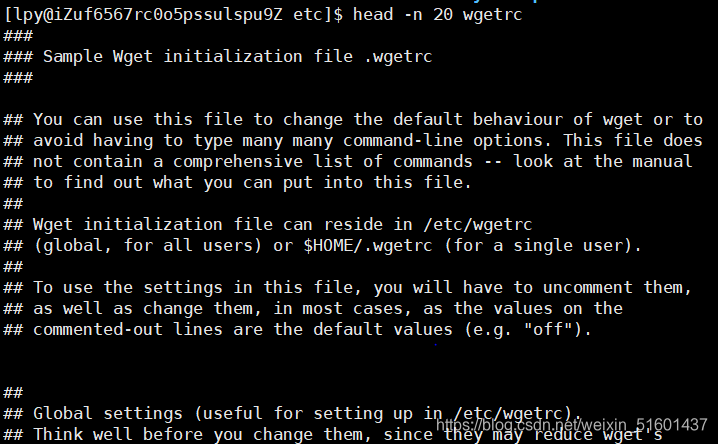
1)用法:tail 【选项】【文件名】
2)功能:显示文件后n行
不加选项就是显示后10行文件
head -n 数字 【文件名】 就是显示后数字行文件在屏幕上
使用 | 表示管道 ,把两个命令连接起来, 让前一个命令输出的内容作为后一个命名输入的内容
1)用法:【命令1】|【命令2】
2)功能:把命令连接起来
head和tail配合能显示指定行,使用 | 管道来设置
只显示第20行的数据

介绍vim基础操作,vim就是Linux上的记事本,扩展能力很强,vim功能太多了,这里只介绍最简单的几种
1.打开文件
vim 【文件名】(存在就直接打开,不存在就创建文件)
2.编辑文件
进入插入模式 :(i)即输入小写i就能进入编辑模式
3.保存文件
普通模式下( : w 回车) 保存文件,不保存 (:q !)
4.退出vim
1) : q 回车 退出vim
2)如果没有退出先回到normal mode 再保存退出,在INSERT界面就先按esc ,再执行 1) 操作就能退出了
3)如果没有退出 弹出红色对话,就是要你保存,保存文件后,或者不保存退出或者执行保存退出( : w q)
可以查看系统时间,也能修改系统时间,在程序中获取到格式化时间

格式化显示年 月 日

格式化显示 时 分 秒

ll命令下结果第一列就是表示一个文件的权限,权限涉及三种 读 写 执行
**r 表示具有读权限
w 表示具有写权限
x 表示具有可执行权限
— 表示没有这个权限**
因为对不同的用户,Linux有着不同权限的划分,Linux 也对用户进行了划分
最后的话
最近很多小伙伴找我要Linux学习资料,于是我翻箱倒柜,整理了一些优质资源,涵盖视频、电子书、PPT等共享给大家!
资料预览
给大家整理的视频资料:

给大家整理的电子书资料:

如果本文对你有帮助,欢迎点赞、收藏、转发给朋友,让我有持续创作的动力!
网上学习资料一大堆,但如果学到的知识不成体系,遇到问题时只是浅尝辄止,不再深入研究,那么很难做到真正的技术提升。
一个人可以走的很快,但一群人才能走的更远!不论你是正从事IT行业的老鸟或是对IT行业感兴趣的新人,都欢迎加入我们的的圈子(技术交流、学习资源、职场吐槽、大厂内推、面试辅导),让我们一起学习成长!
了一些优质资源,涵盖视频、电子书、PPT等共享给大家!
资料预览
给大家整理的视频资料:
[外链图片转存中…(img-q86OQNsf-1715797094352)]
给大家整理的电子书资料:
[外链图片转存中…(img-XUEX3LFB-1715797094353)]
如果本文对你有帮助,欢迎点赞、收藏、转发给朋友,让我有持续创作的动力!
网上学习资料一大堆,但如果学到的知识不成体系,遇到问题时只是浅尝辄止,不再深入研究,那么很难做到真正的技术提升。
一个人可以走的很快,但一群人才能走的更远!不论你是正从事IT行业的老鸟或是对IT行业感兴趣的新人,都欢迎加入我们的的圈子(技术交流、学习资源、职场吐槽、大厂内推、面试辅导),让我们一起学习成长!




















 1万+
1万+











 被折叠的 条评论
为什么被折叠?
被折叠的 条评论
为什么被折叠?








